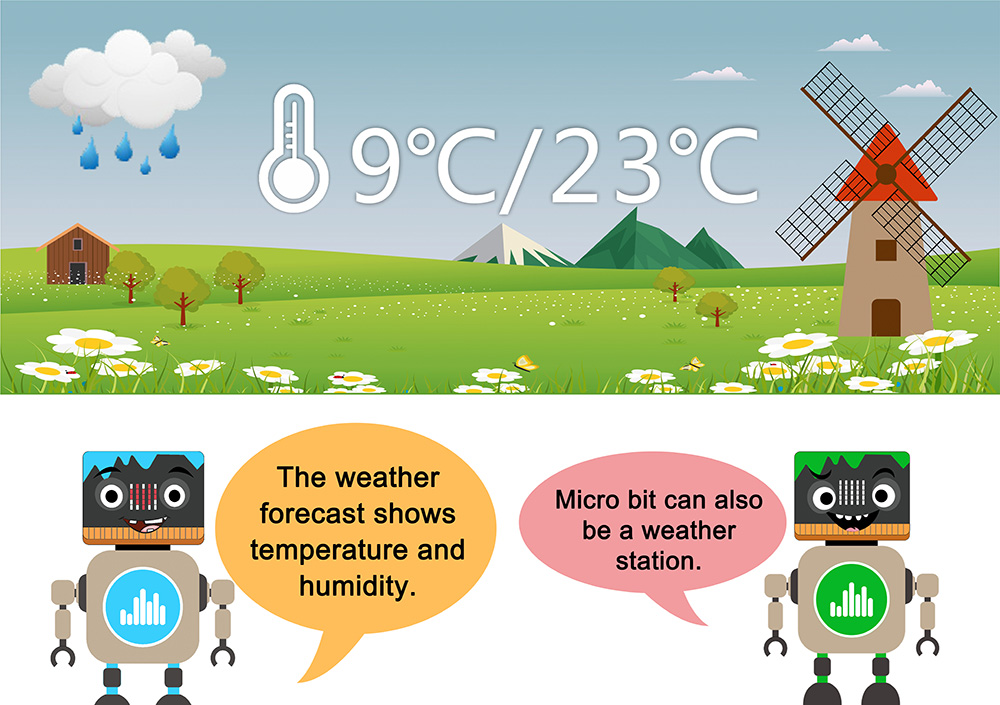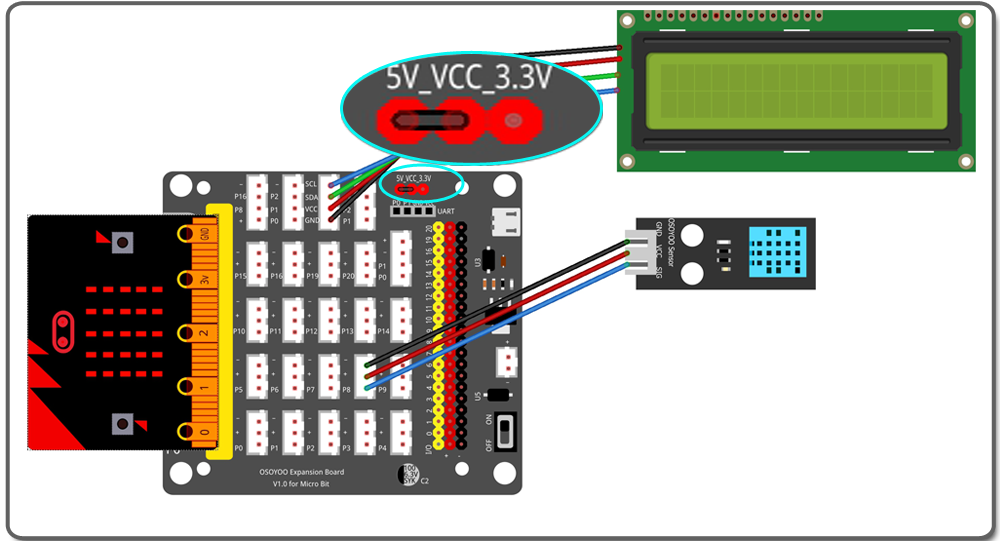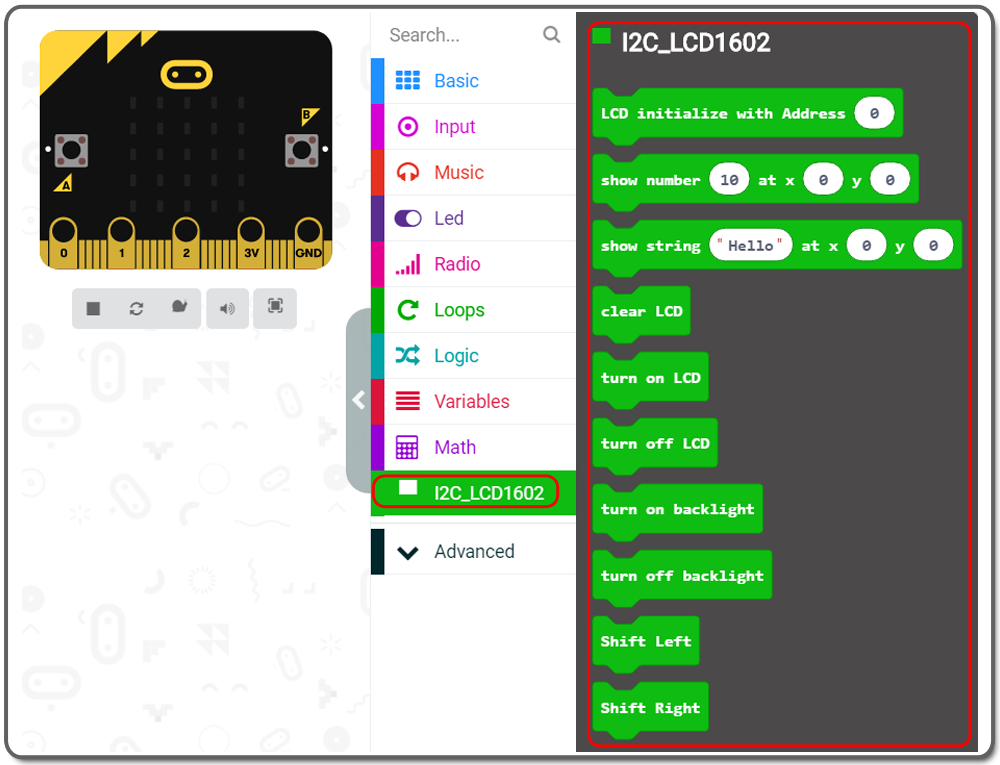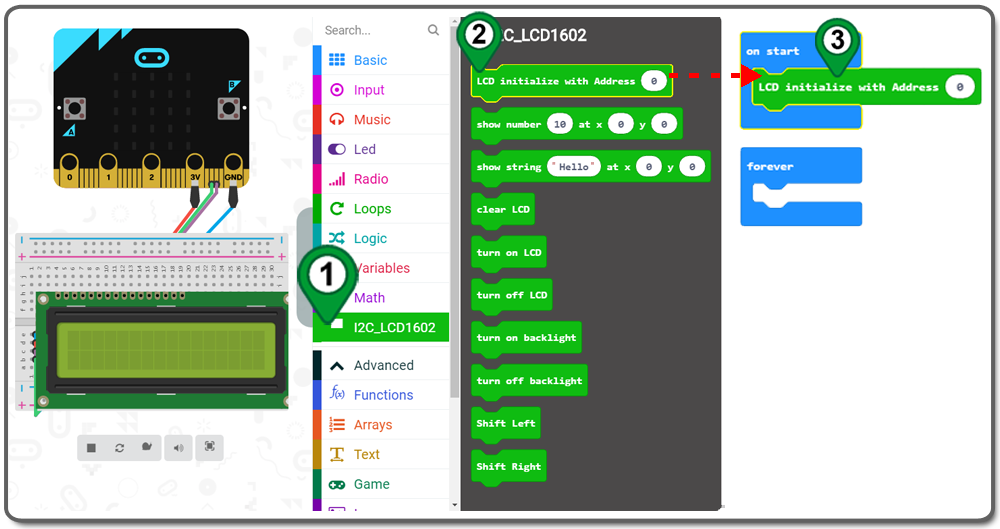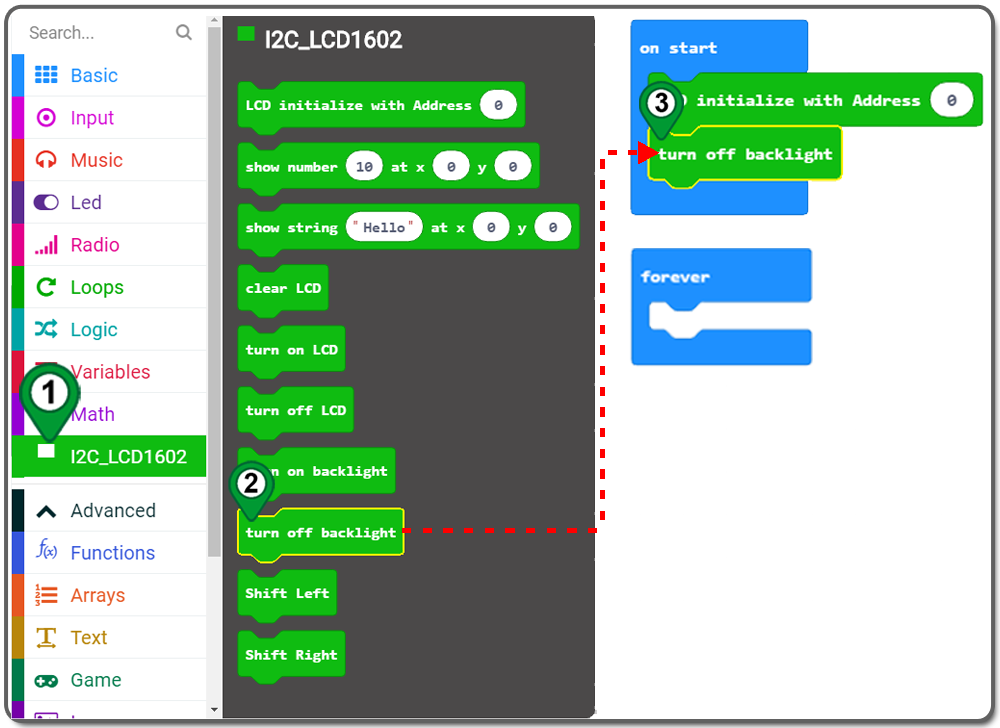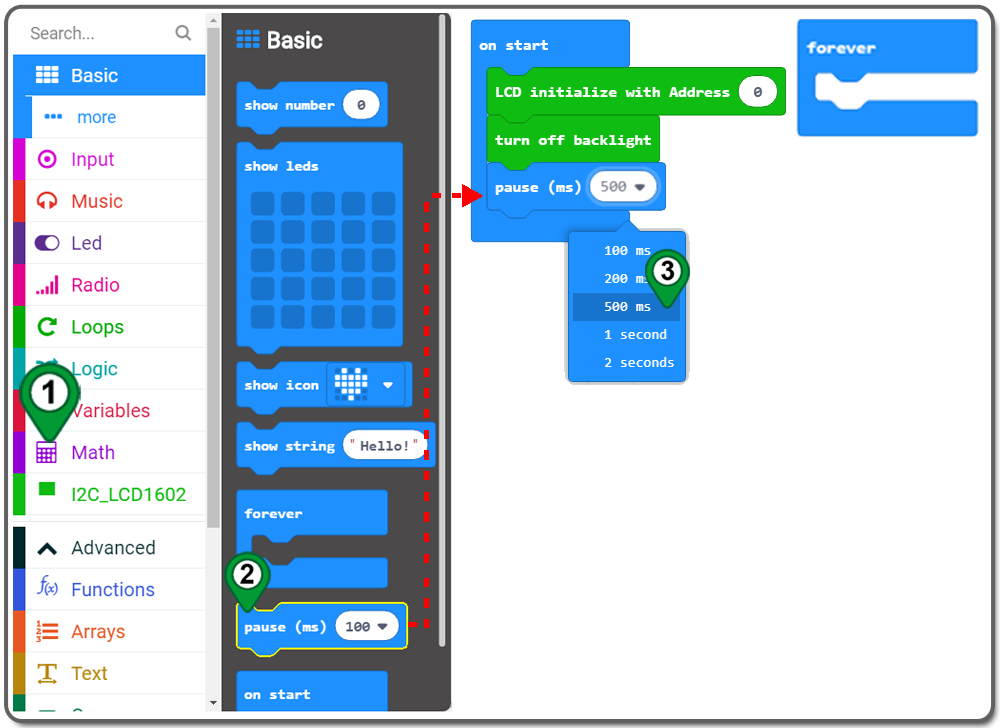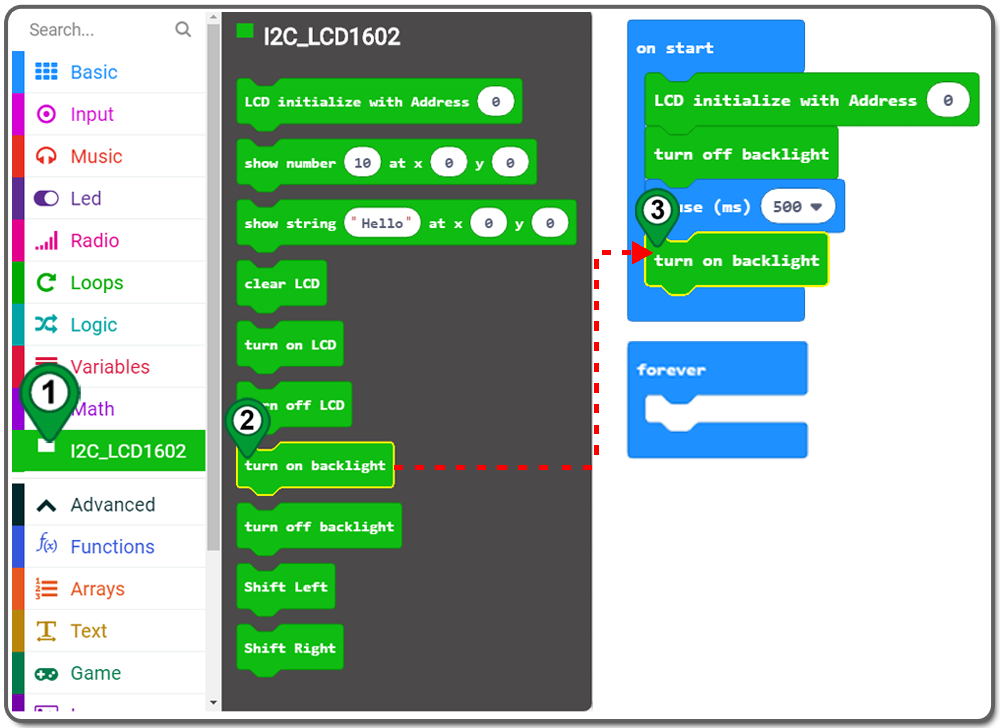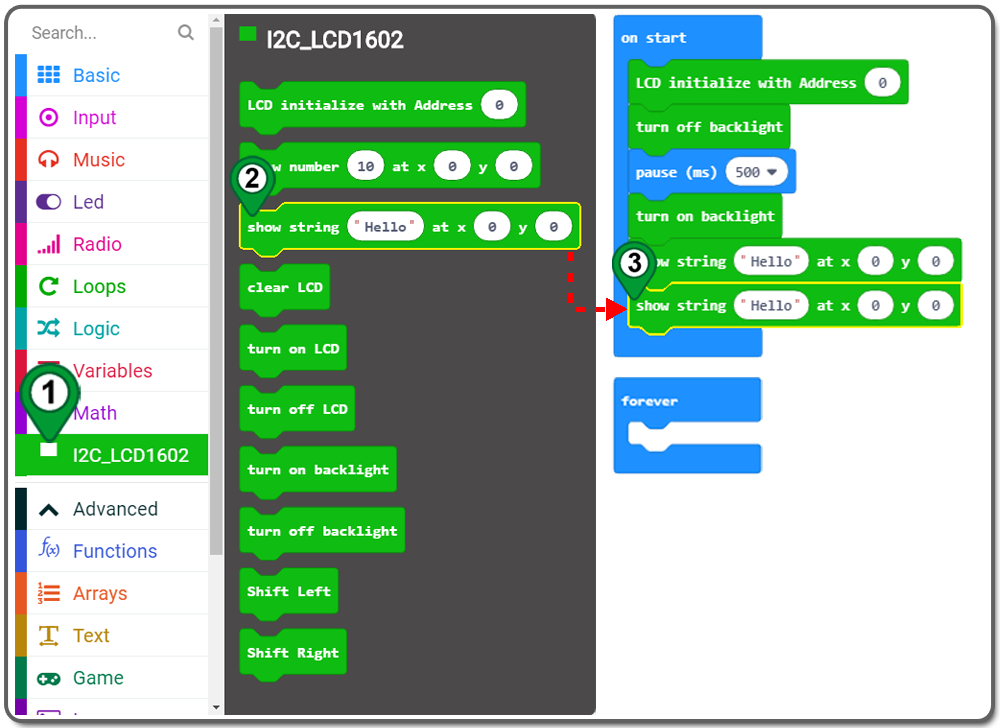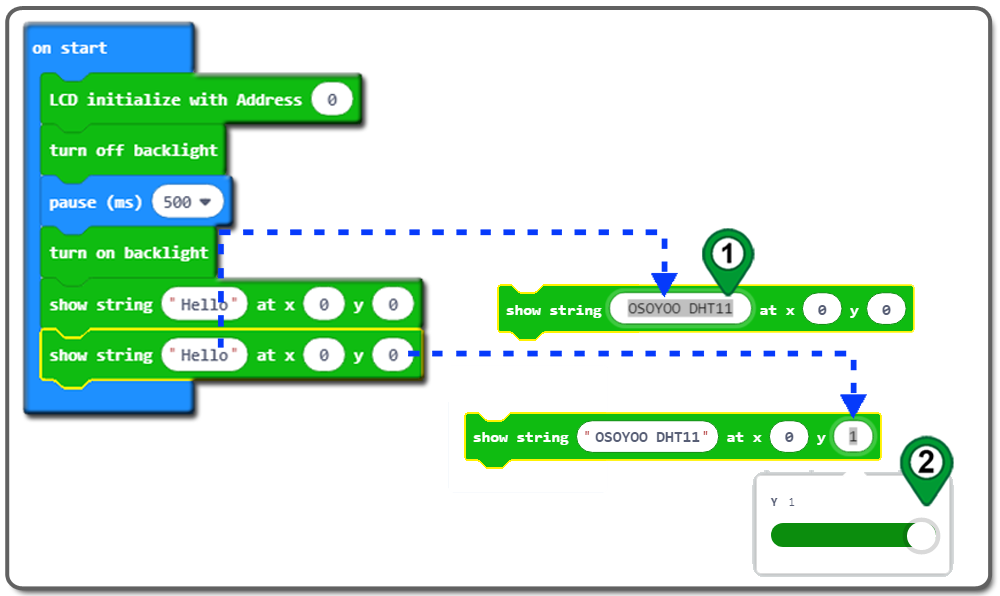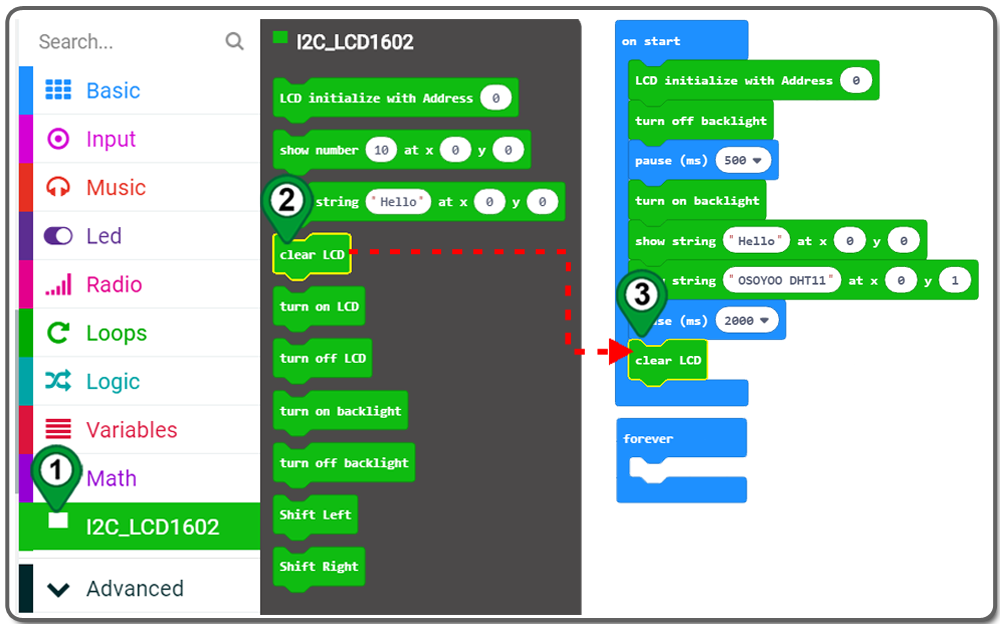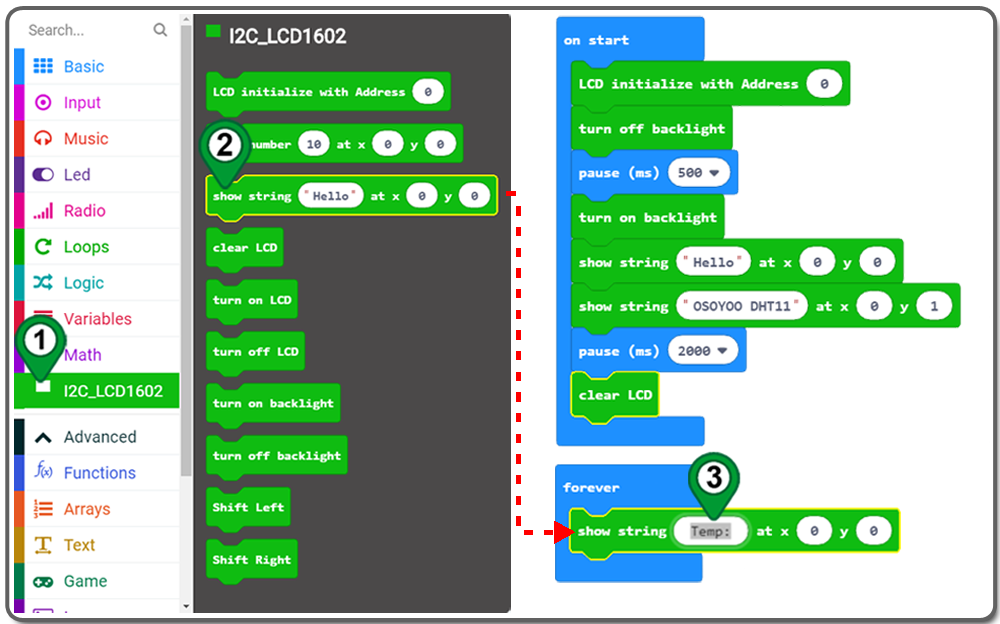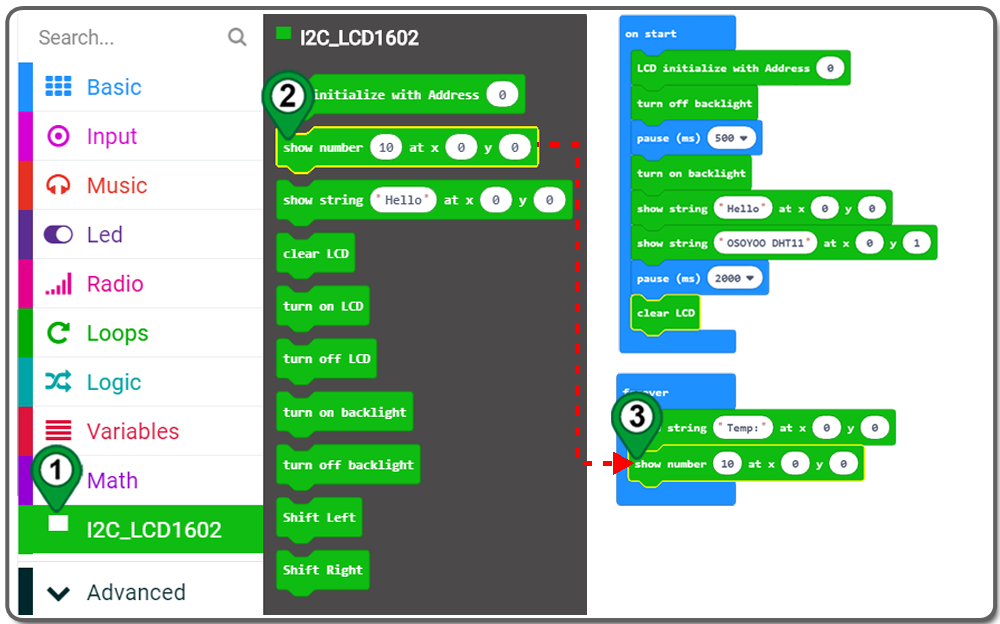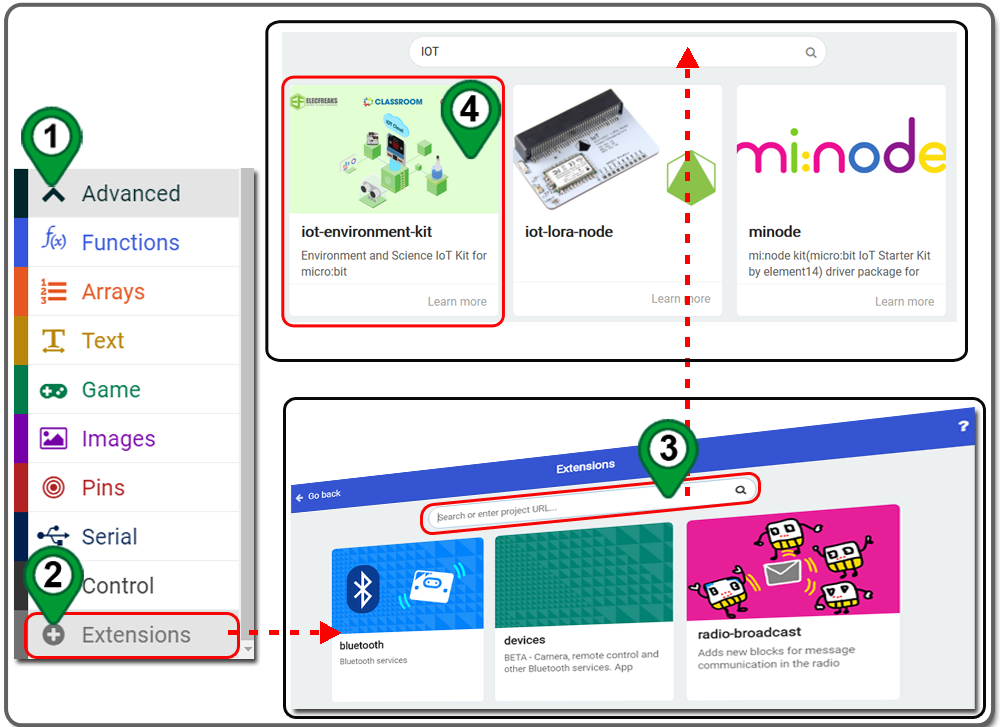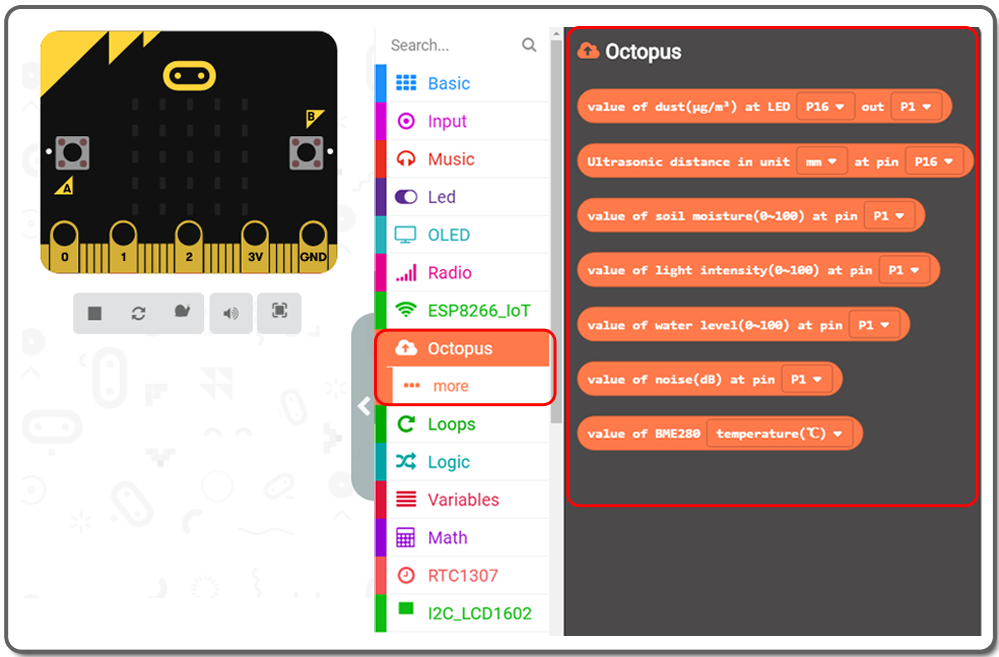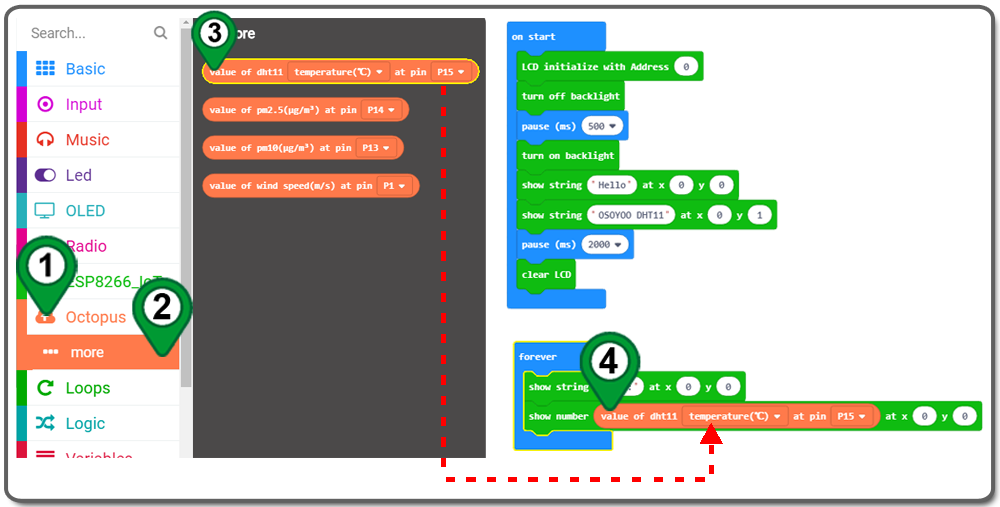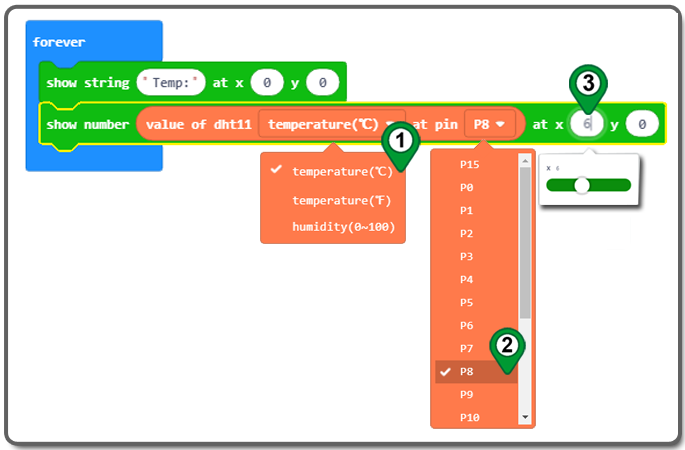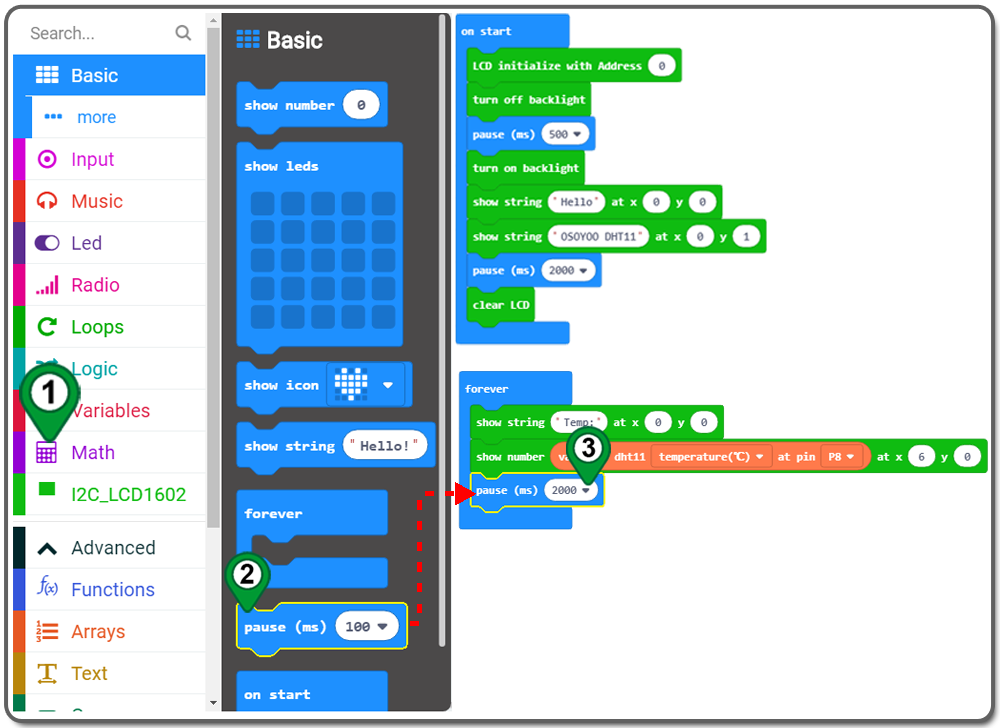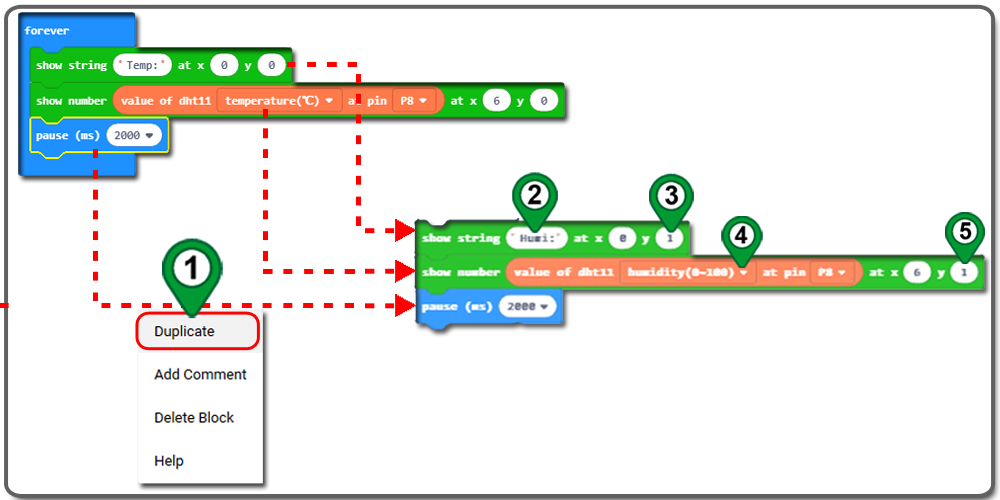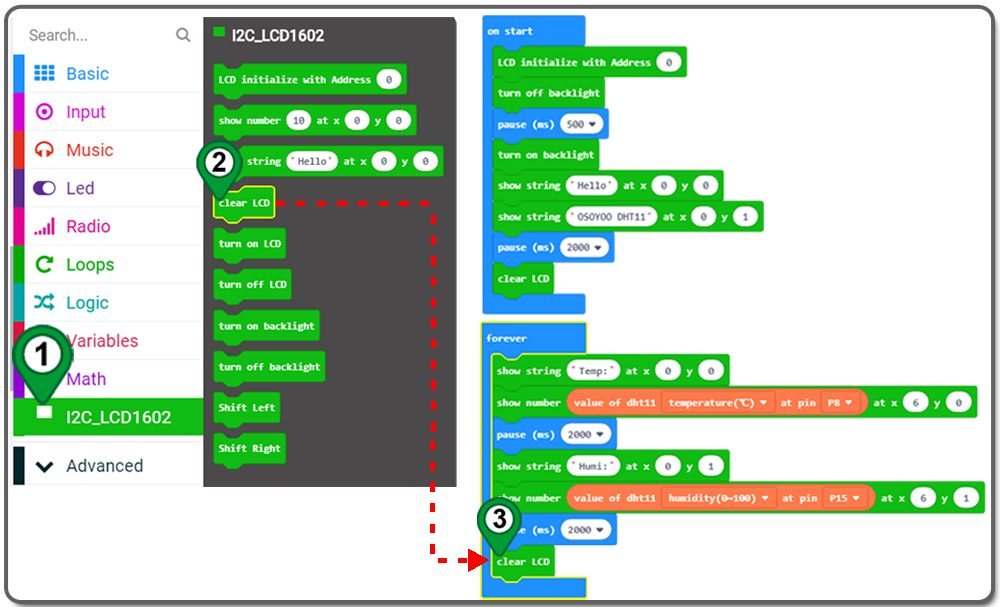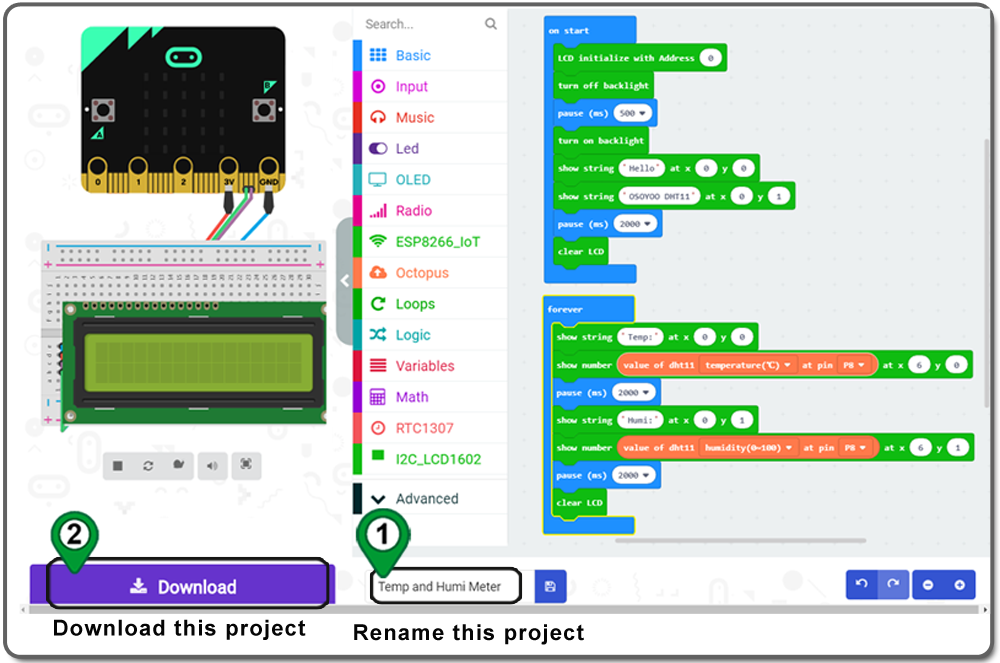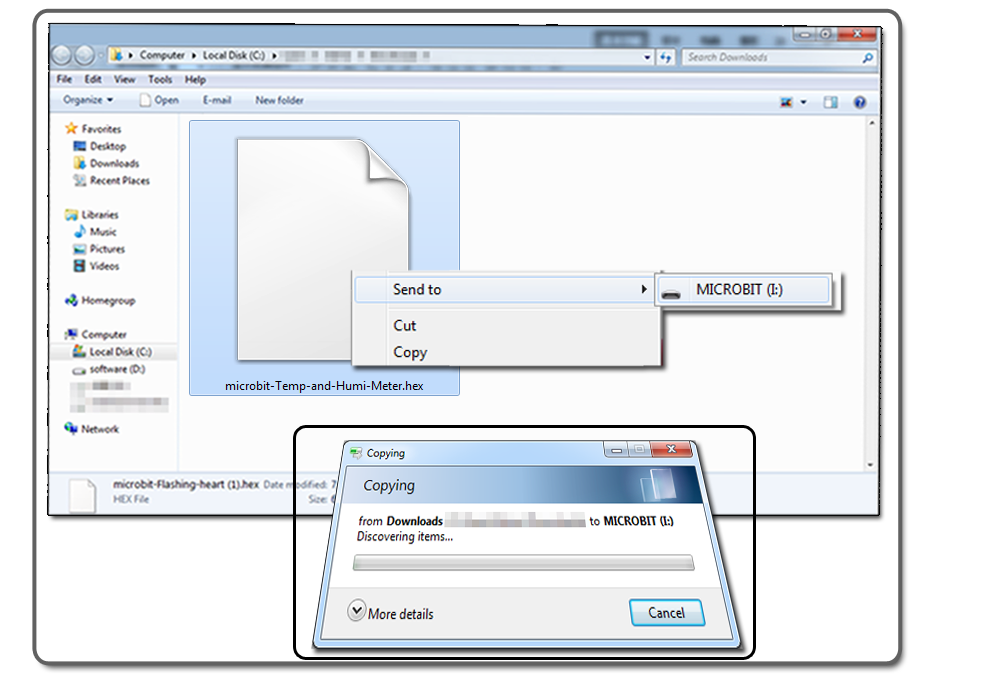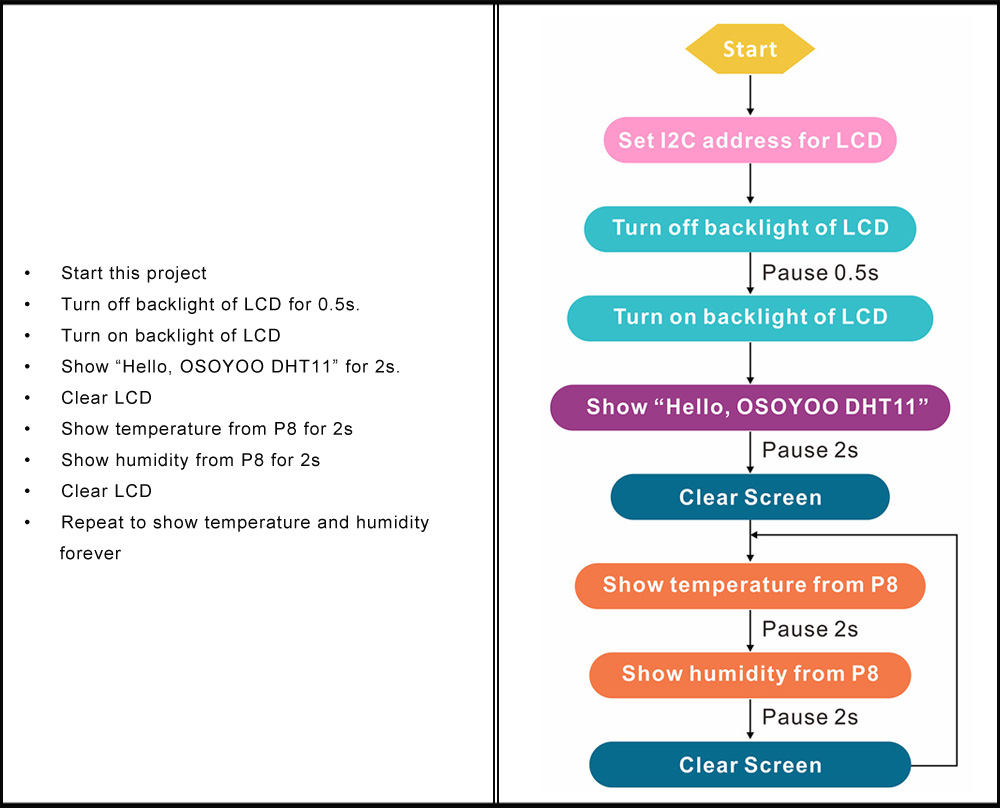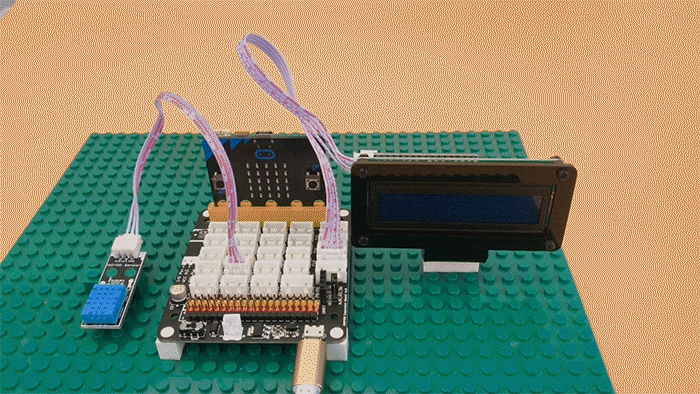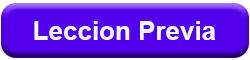| Comprar desde EE. UU. |
Comprar desde Reino Unido |
Comprar en DE |
Comprar en TI |
Comprar en FR |
Comprar en ES |
ここでご購入を! |
 |
 |
 |
 |
 |
 |
 |
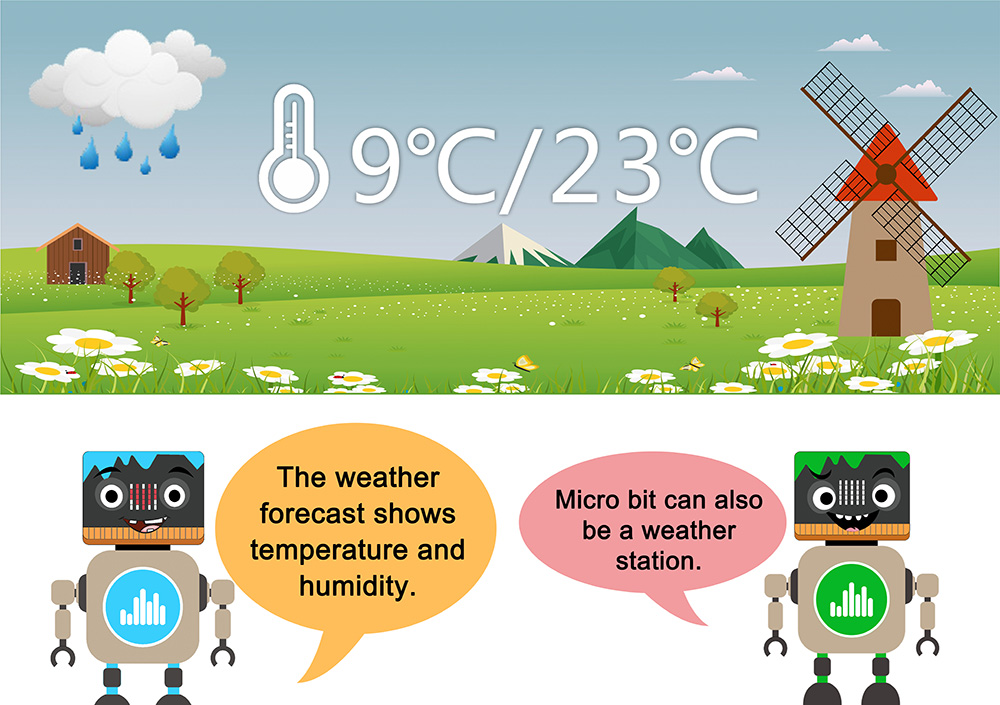

- BBC micro:bit board x 1
- Cable Micro USB x 1
- Placa OSOYOO Plug&Play (PnP) para micro:bit x 1
- OSOYOO 1602 I2C LCD x 1
- OSOYOO Módulo de temperatura y humedad x 1
- Cable PnP OSOYOO de 4 pines x 1
- Cable PnP OSOYOO de 3 pines x 1
- Ordenador/Tablet PC/Teléfono x1



- Conecte el LCD 1602 al puerto “scl, sda,vcc,gnd” de la placa PnP de OSOYOO con el cable PnP de 4 pines de OSOYOO como se indica a continuación;
- Conecte el módulo de temperatura y humedad al puerto P8 de la placa PnP con un cable PnP de 3 patillas como se indica a continuación;
- Conecte 5V a VCC en la placa PnP con la tapa del puente como se indica a continuación;
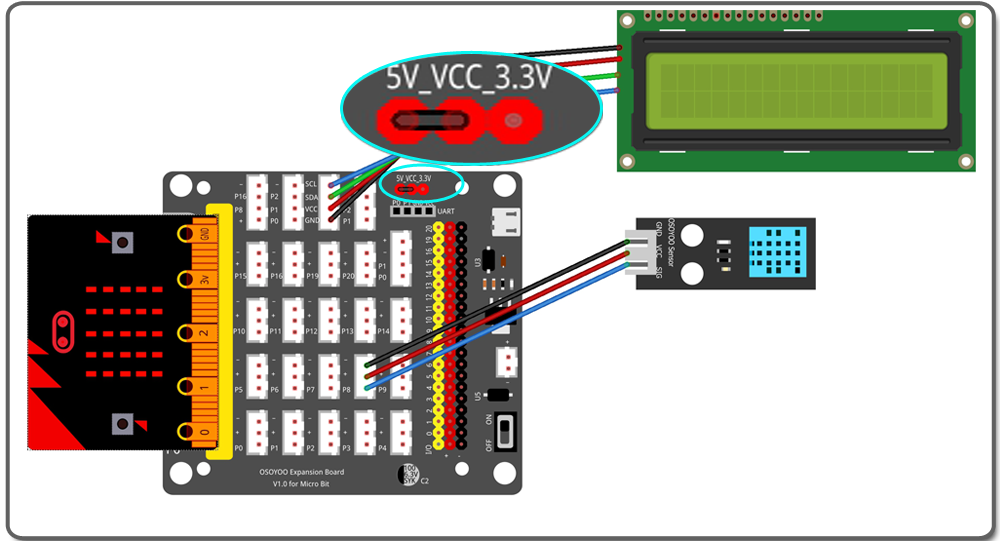


Paso 0.Usando tu navegador web, ve directamente a https://makecode.microbit.org para aterrizar en la página de inicio de MakeCode para micro:bit. Puedes marcar este paquete para abrirlo fácilmente para el próximo proyecto. En la sección My Projects, haz clic en el botón New Project
Para obtener más información sobre MakeCode, consulte nuestro tutorial: Qué es MakeCode

Paso 1. Por favor tuturial about LCD1602 para añadir I2C_LCD1602 Categoría
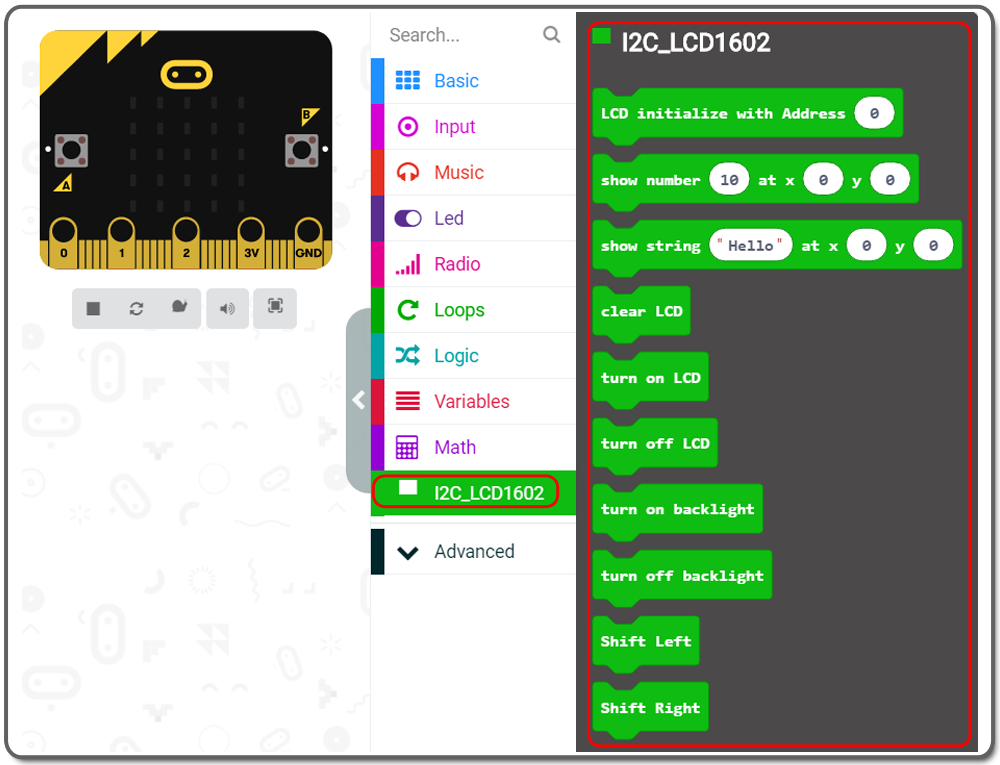
Paso 2. Arrastre y suelte un bloque LCD initialize with Address 0 dentro del bloque on start.
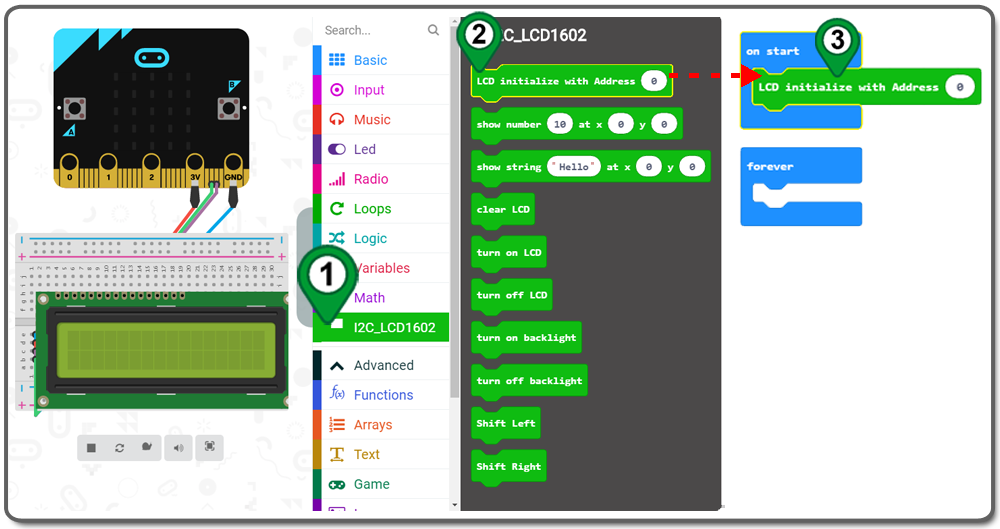
Paso 3. Arrastre y suelte el bloque turn off backlight de la categoría I2C_LCD1602 y colóquelo dentro del bloque on start.
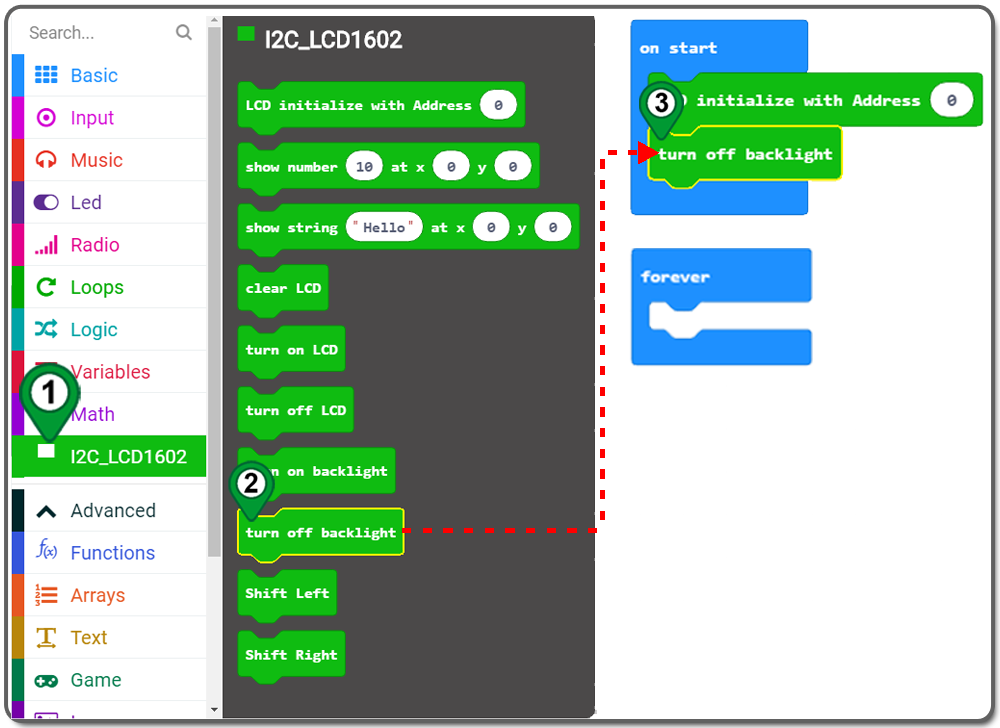
Paso 4. Haga clic en la categoría Basic , haga clic y arrastre el bloque pause(ms) y colóquelo dentro del bloque on start, y elija 500 ms
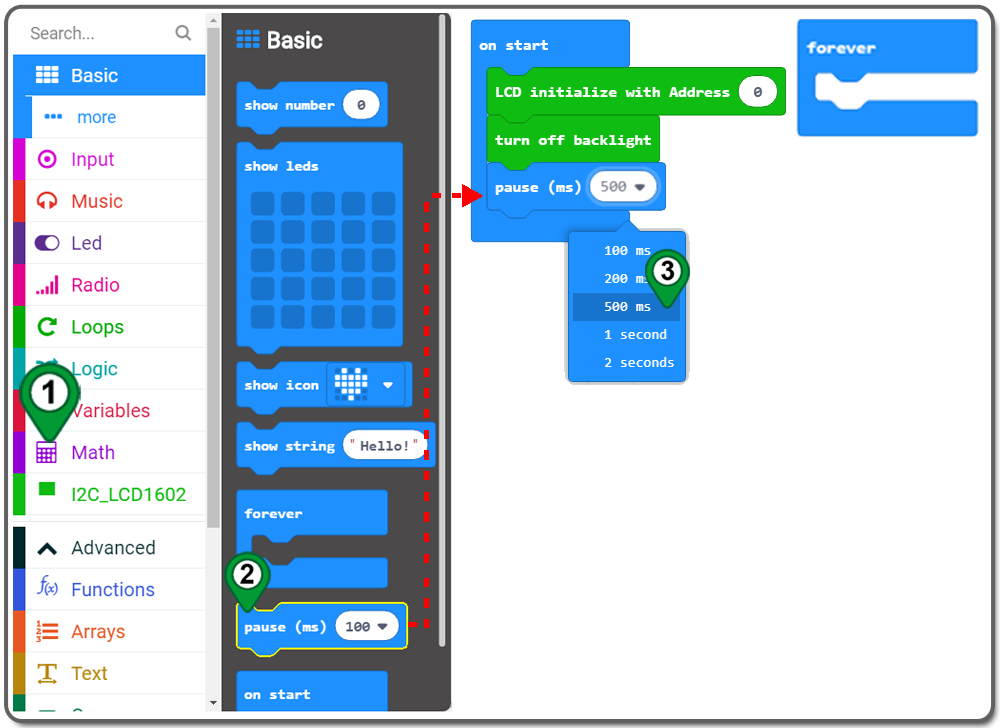
Paso 5. Arrastre y suelte el bloque turn on backlight de la categoría I2C_LCD1602 y colóquelo dentro del bloque on start.
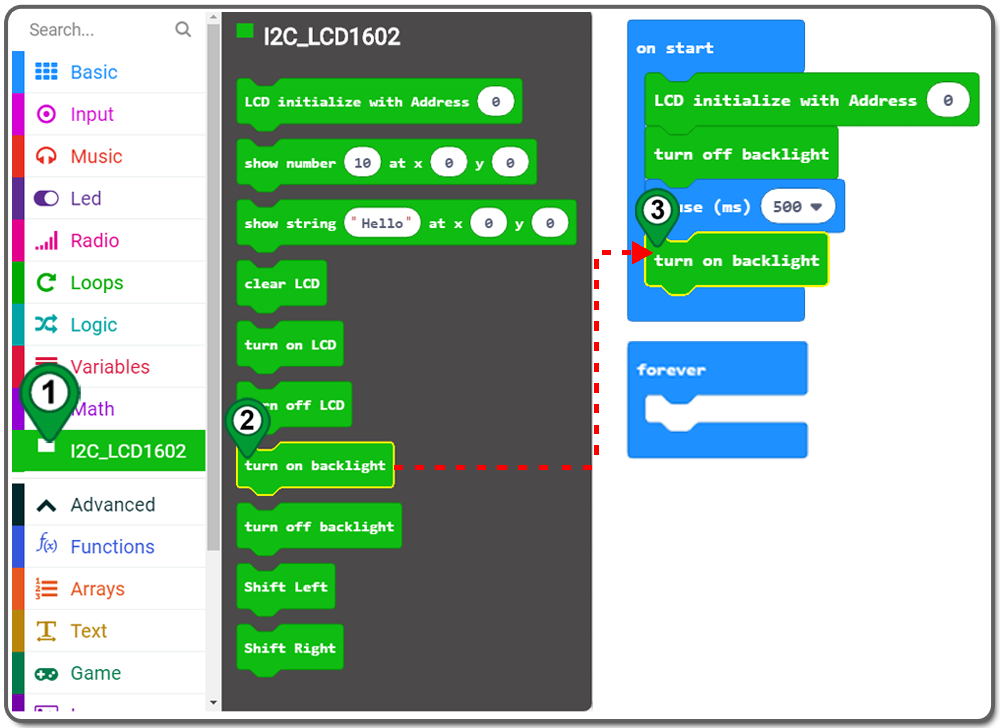
Paso 6.Arrastre y suelte el bloque show string hello at x0 y0 de la categoría I2C_LCD1602 y colóquelo dentro del bloque on start.

Paso 7. Arrastre y suelte de nuevo el bloque show string hello at x0 y0 y colóquelo dentro del bloque on start.
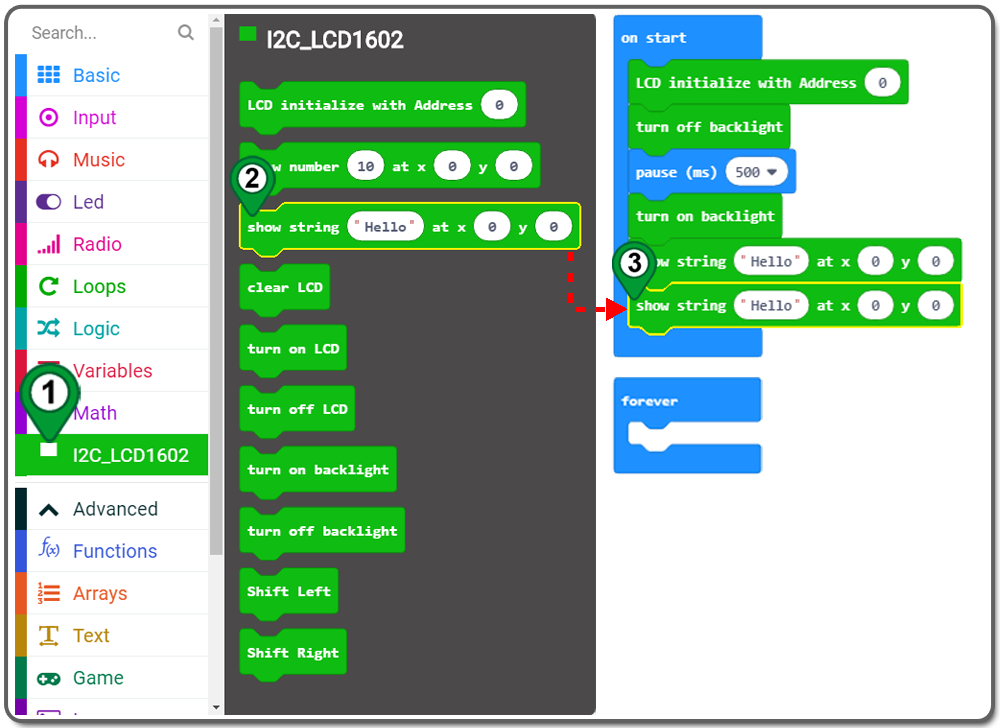
Paso 8. Cambia Hello por OSOYOO DHT11 , y elige y1
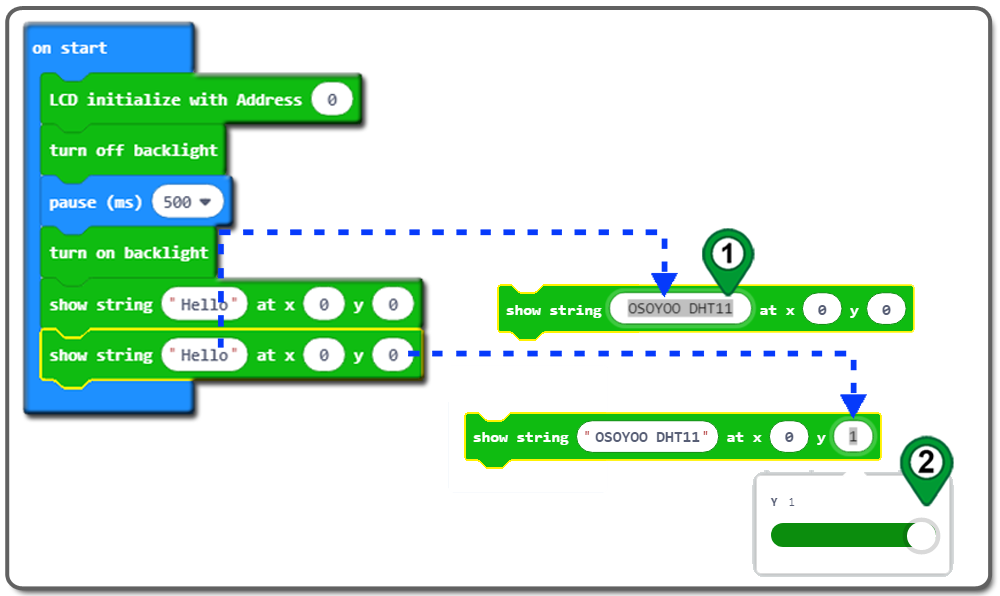
Paso 9.Arrastre el bloque pause(ms) y colóquelo dentro del bloque on start, y elija 2000 ms

Paso 10.Arrastre y suelte el bloque clear LCD de la categoría I2C_LCD1602 y colóquelo dentro del bloque on start .
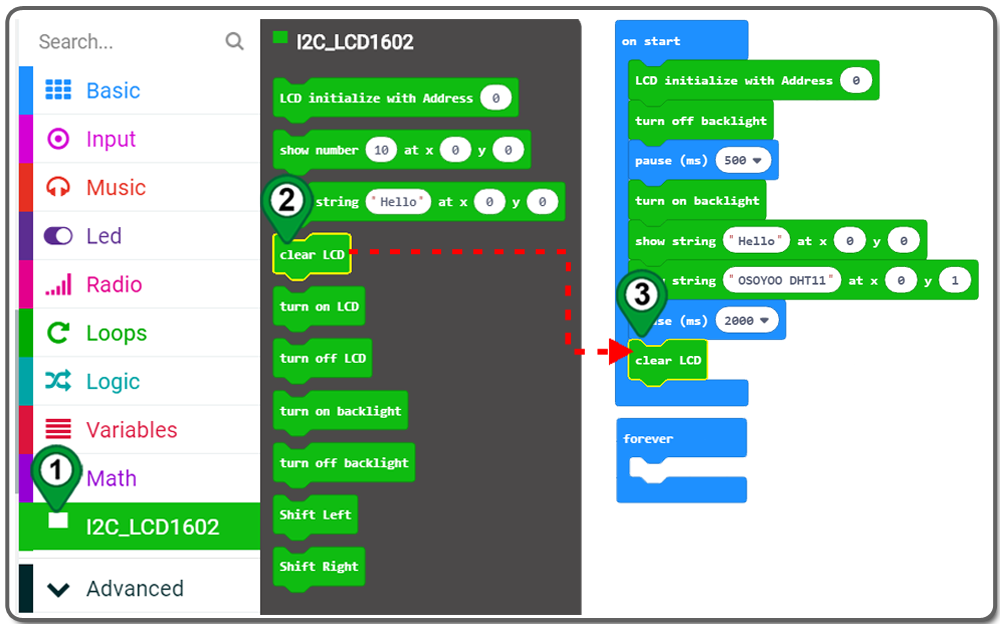
Paso 11.Arrastre y suelte el bloque show string hello at x0 y0 de la categoría I2C_LCD1602 y colóquelo dentro del bloque forever , y cambie hello por Temp:.
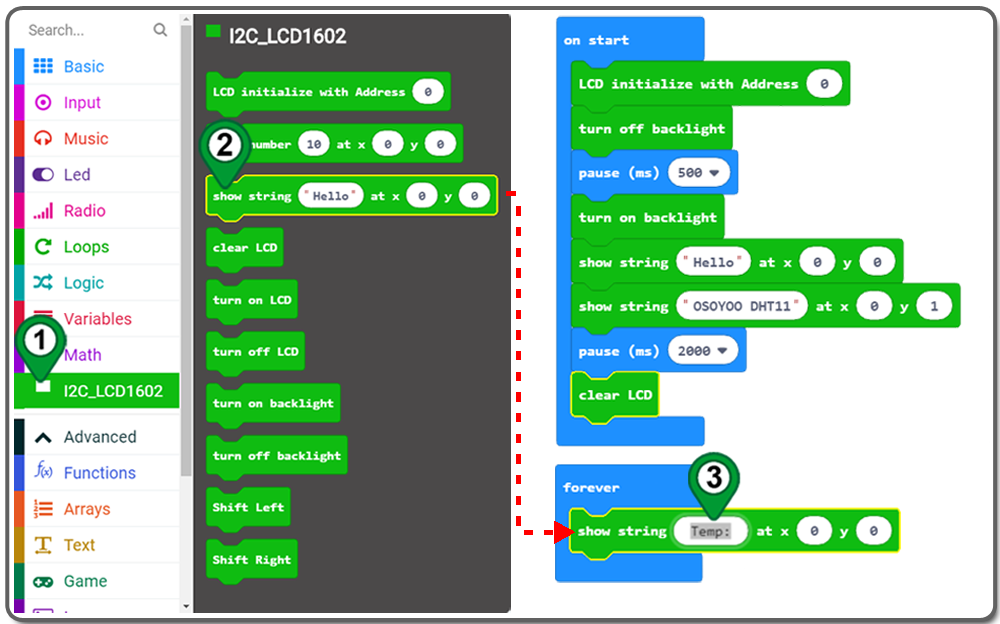
Paso 12. Arrastre y suelte el bloque show number 10 at x0 y0 de la categoría I2C_LCD1602 y colóquelo dentro del bloque forever .
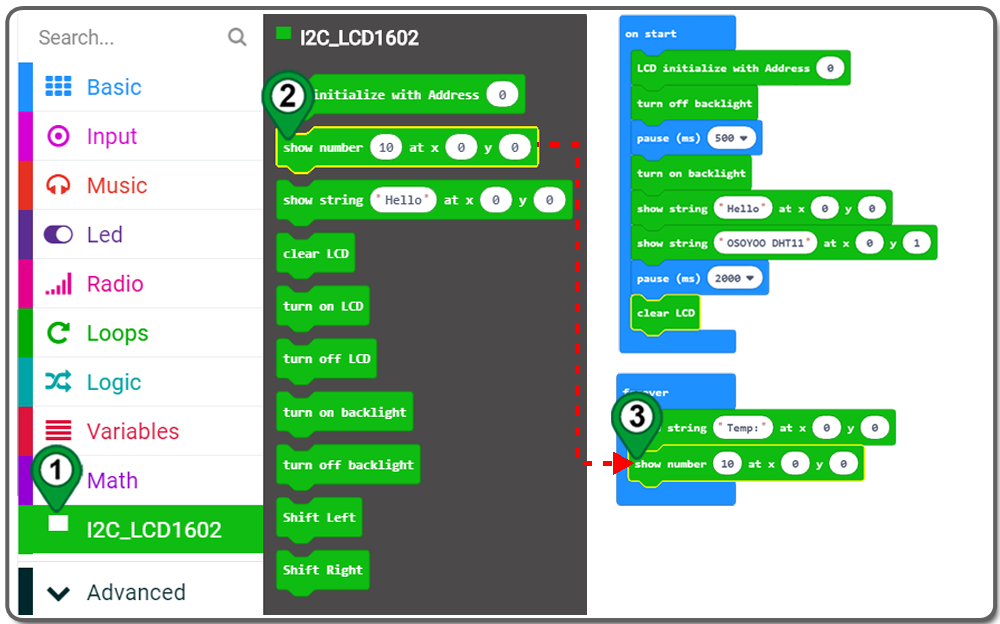
Paso 13. Buscar extensiones con palabras clave IOT , en el resultado de la búsqueda, seleccione una extensión iot-environment-kit como sigue:
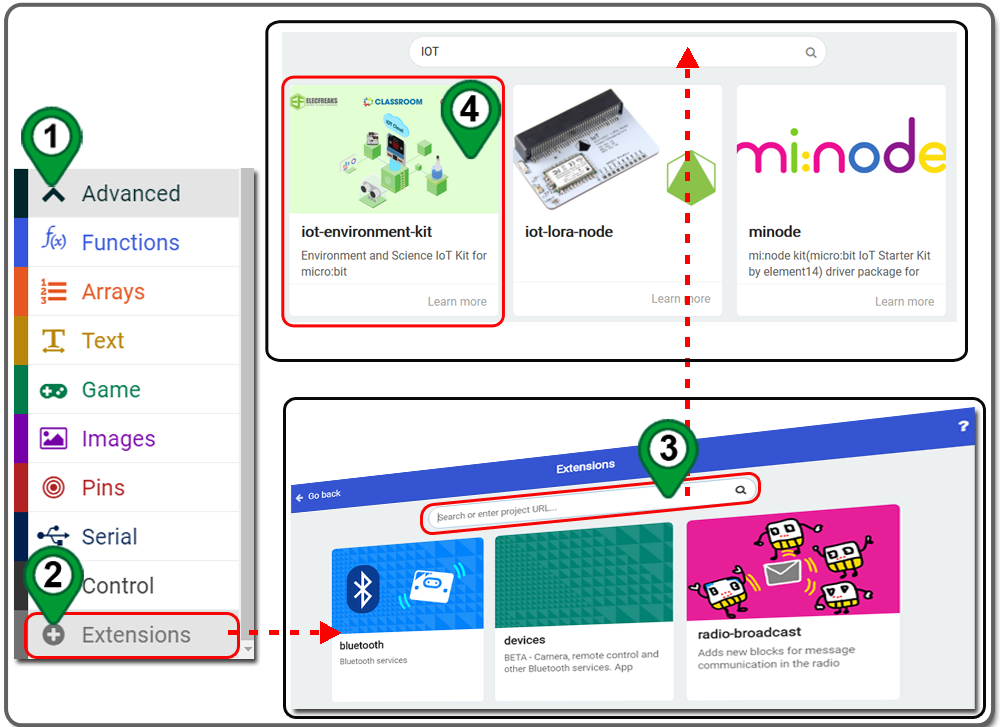
Paso 14. La categoría Octopus se encuentra en la sección Toolbox
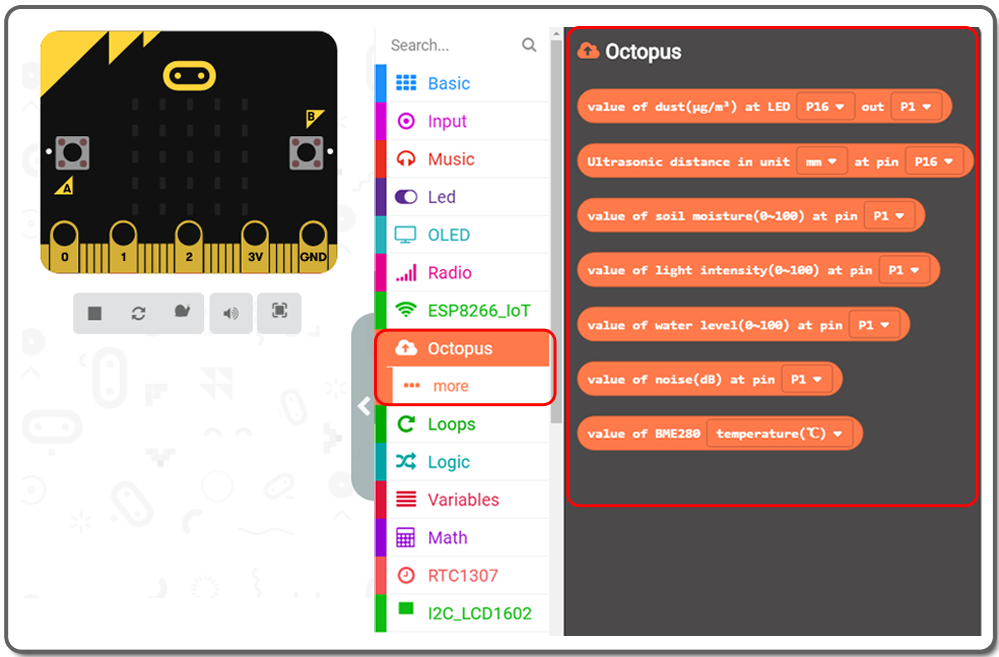
Paso 15. Haga clic en Octopus category y luego en more. Arrastra y suelta el bloque value of dht11 at pin y colócalo dentro del marcador de posición del bloque show number 10 .
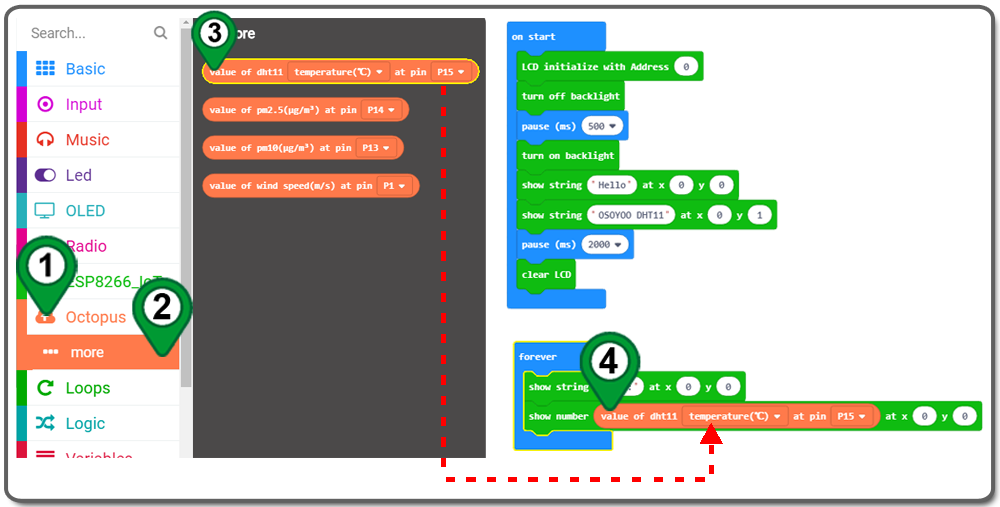
Paso 16.Elija temperature(℃) en el menú desplegable si no se ha seleccionado ya, y elija en el pin P8, y x6
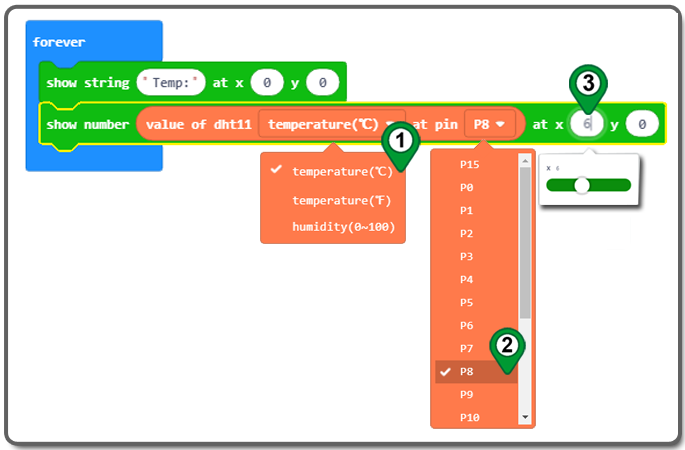
Paso 17. Arrastre el bloque pause(ms) y colóquelo dentro del bloque forever , y elija 2000ms
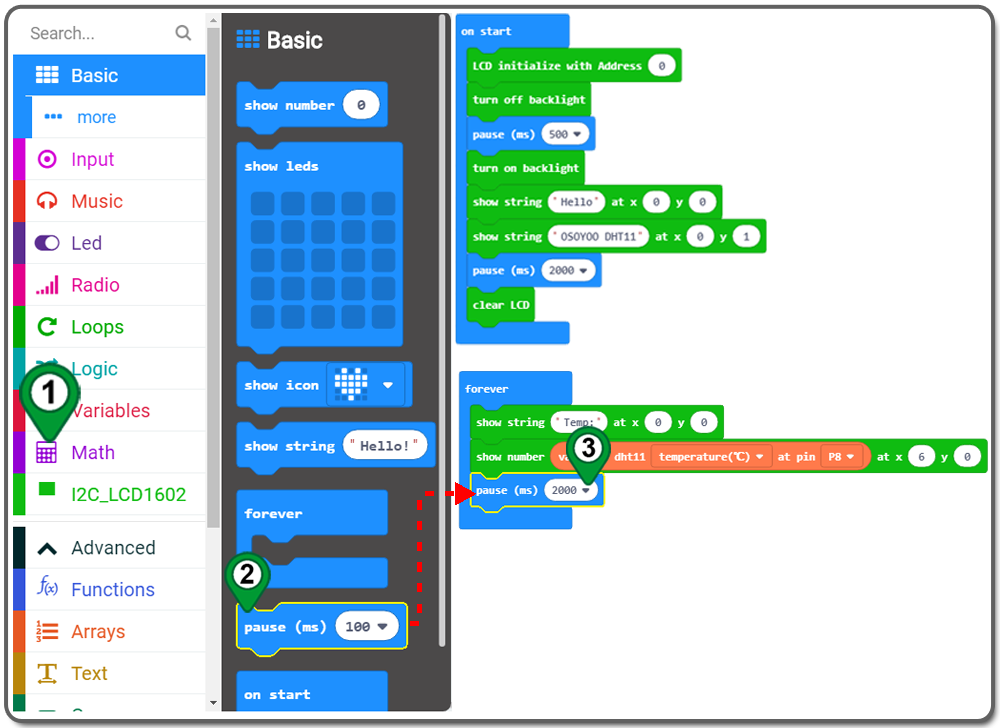
Paso 18. Duplique estos tres bloques y cambie Temp: por Humi:, ambos y0 por y1, temperature(℃) por Humidity(0-100), y coloque estos tres bloques en el bloque forever 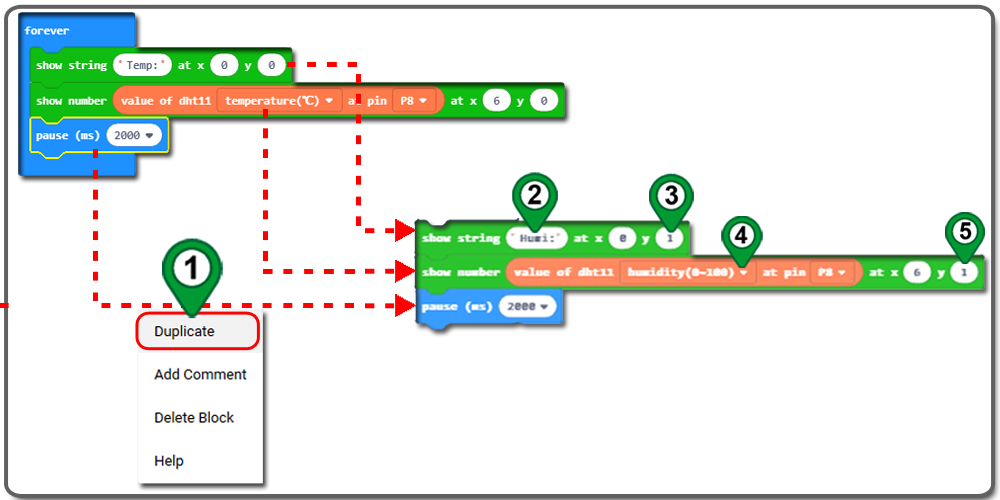
Paso 19. Arrastre y suelte el bloque clear LCD de la categoría I2C_LCD1602 y colóquelo dentro del bloque forever .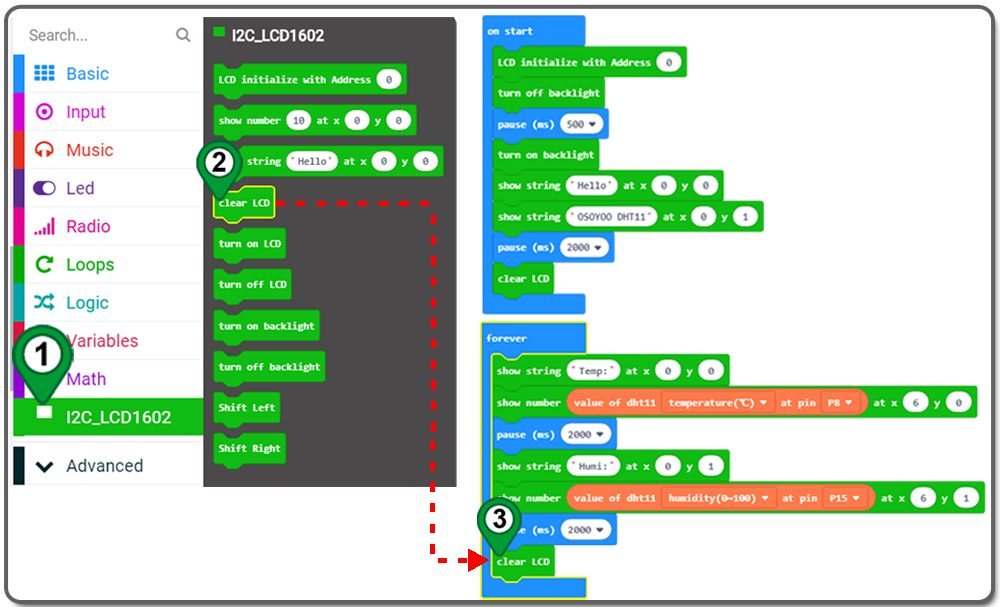
Step 20. cambia el nombre del proyecto y descárgalo
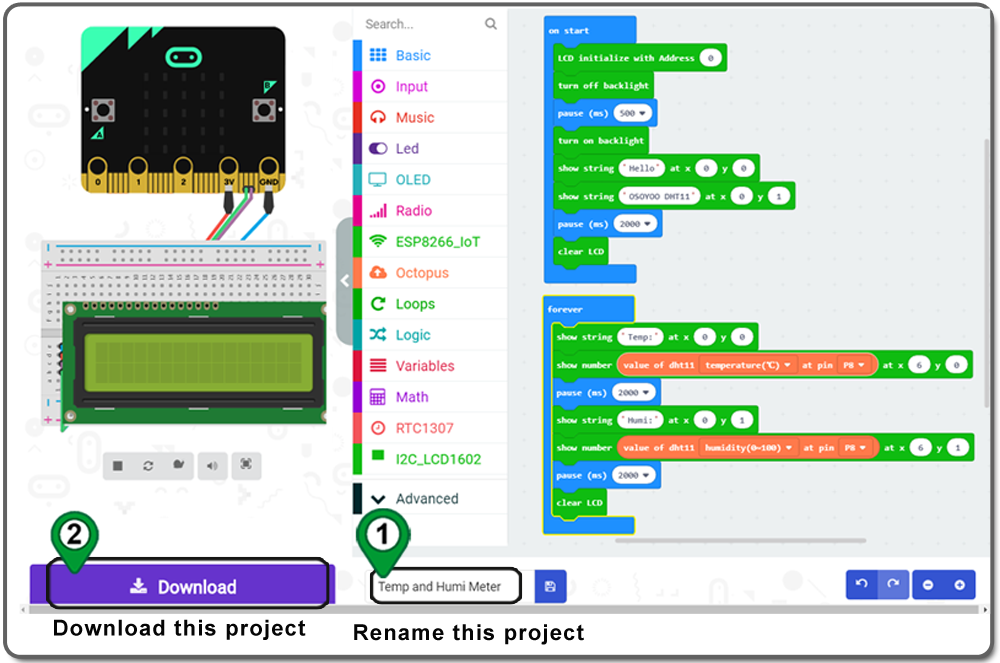
Paso 21. Descargue este fichero “.hex” y envíelo a su disco MICROBIT .
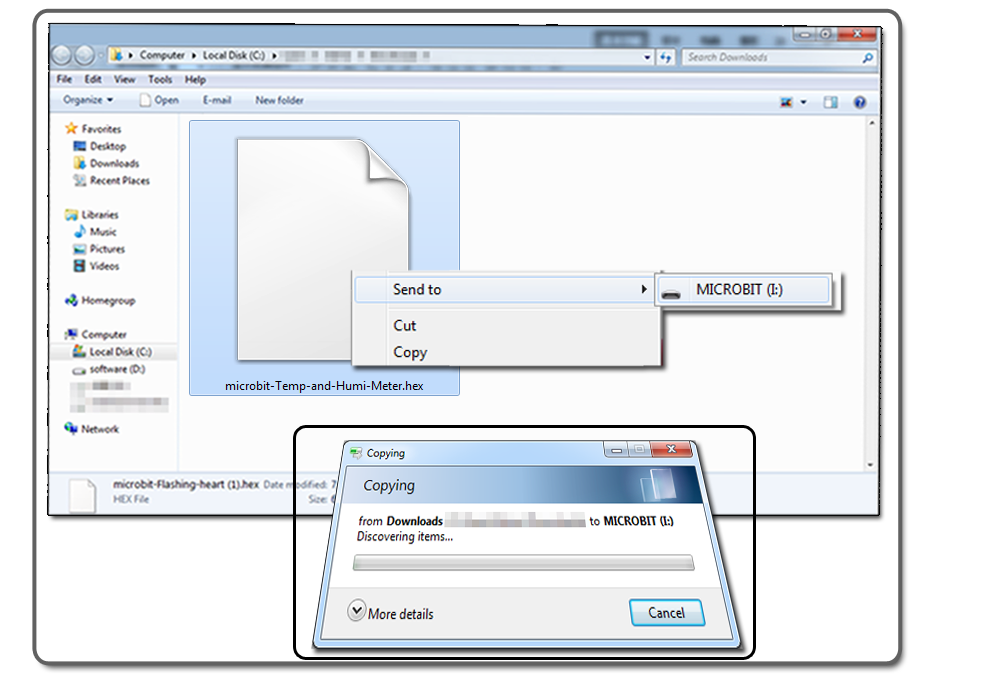
A continuación se muestra el código completo que hemos hecho para usted como referencia:

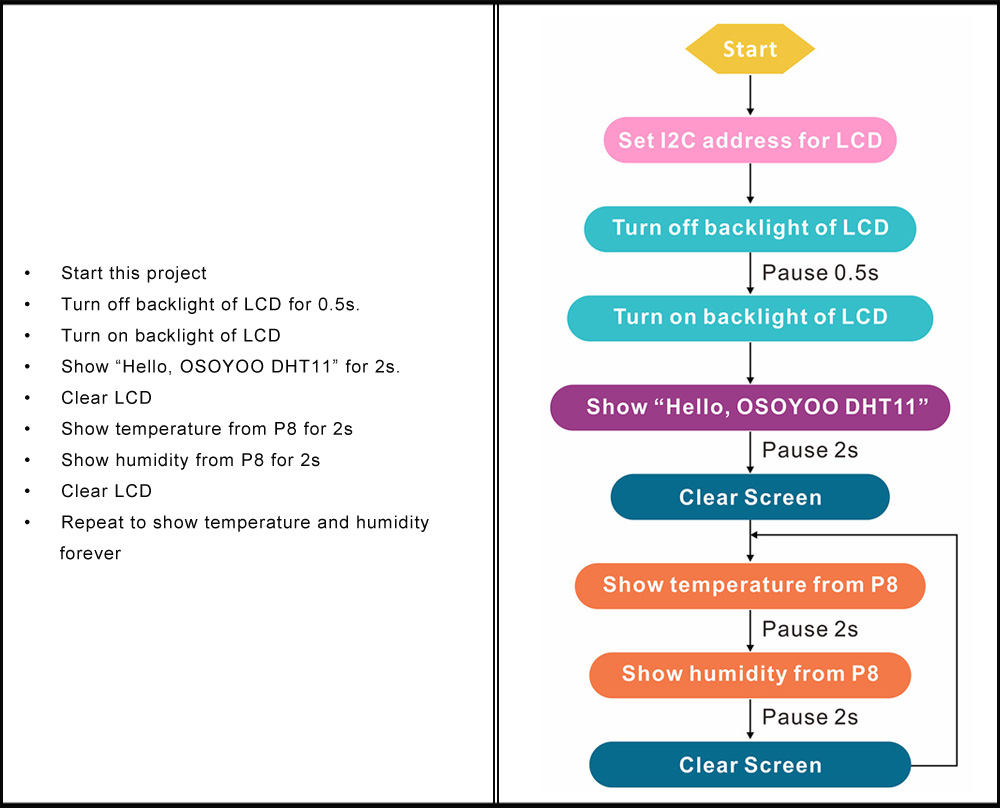

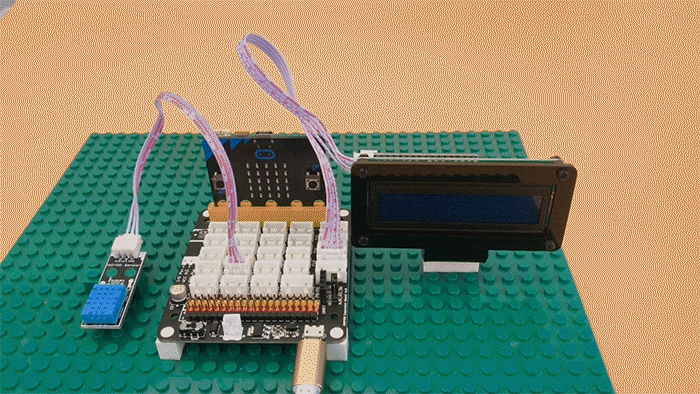
Completar el cableado y el poder con 5V, verá la pantalla LCD mostrar Hola, OSOYOO DHT11, y luego se mostrará la temperatura y la humedad para cada 2s


MÁS INFORMACIÓN SOBRE LAS PIEZAS